Vuoi scaricare i tuoi video preferiti indipendentemente dal sito web che utilizzi? In tal caso, devi leggere questo tutorial. Questo post è stato creato per insegnare a tutti gli utenti il modo migliore per scaricare rapidamente vari video da qualsiasi sito web. Abbiamo offerto vari modi, come scaricare video da un browser, utilizzare l'estensione Chrome e altro ancora. Se vuoi ottenere tutte le informazioni in una volta, allora c'è un motivo per cui dovresti far parte di questo post. Con ciò, leggi questo tutorial per imparare tutti i modi migliori per scaricare video da qualsiasi sito web.
Parte 1. Scarica video da qualsiasi sito web con i downloader online
Utilizzo di Free Online Video Downloader
Se vuoi scaricare i tuoi video velocemente, usa il Scaricatore video online gratuito. Questo strumento online ti consente di scaricare il tuo video inserendo il link. Con questo, puoi ottenere il tuo video sul tuo computer senza problemi. La cosa buona è che puoi navigare tra tutte le funzioni dello strumento poiché la sua interfaccia utente è comprensibile e semplice. Inoltre, lo strumento ti consente di modificare i dati del tag video per cambiare tutti i parametri in base alle tue esigenze. Inoltre, puoi ottenere video da qualsiasi sito Web, come Dailymotion, YouTube, Facebook, Instagram e altro. Quindi, per scaricare qualsiasi video da un sito Web, vedi i passaggi seguenti.
Passo 1Per prima cosa, procurati l'URL del video che vuoi scaricare da qualsiasi sito web. Dopodiché, accedi al Free Online Video Downloader. Quindi, incolla il link del video dalla casella di testo e clicca Scarica.
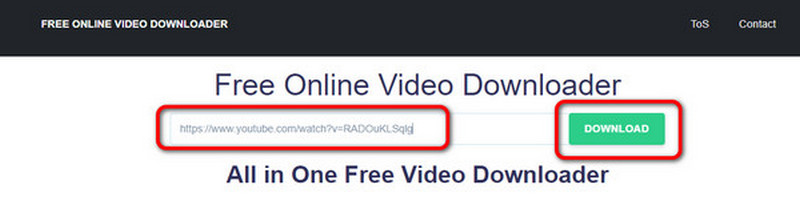
Passo 2Un'altra pagina web apparirà sullo schermo. Puoi modificare il nome del file, i dati del tag e altri parametri. Fai clic su Scarica per salvare l'intero video sul tuo computer.
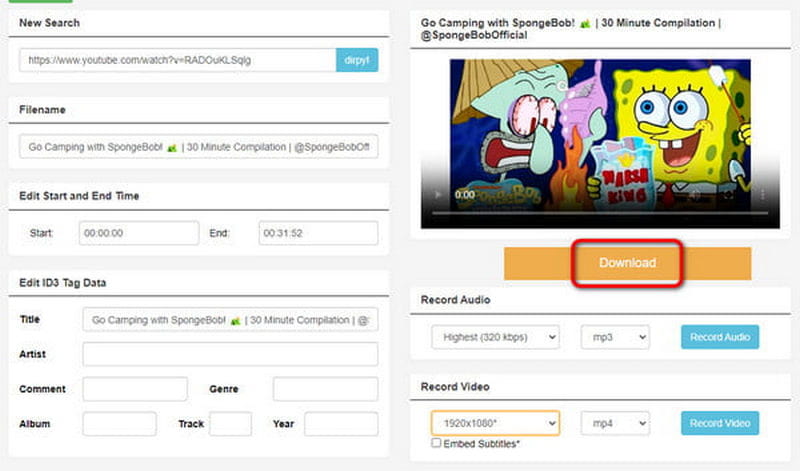
Scarica video online utilizzando Video Downloader
Scaricatore video è un altro strumento affidabile che può aiutarti a scaricare video da qualsiasi sito web. Puoi fare affidamento su questo strumento poiché può anche gestire vari siti web, specialmente quando si ottiene e si copia il link video che si desidera scaricare. Ha anche un modo semplice per scaricare video, rendendolo adatto a tutti gli utenti. L'unico inconveniente di questo strumento è che ci sono momenti in cui lo strumento non scarica correttamente il video, specialmente quando si ha una scarsa connessione Internet. Se vuoi provare le capacità di questo strumento, vedi i passaggi sottostanti per imparare come scaricare qualsiasi video da qualsiasi sito web.
Passo 1Vai su un sito web qualsiasi e copia il link al video. Quindi, puoi procedere con la seguente procedura.
Passo 2Clicca il Qualsiasi downloader video funzione dal Scaricatore video pagina web principale. Dopodiché, un'altra pagina web apparirà sullo schermo.
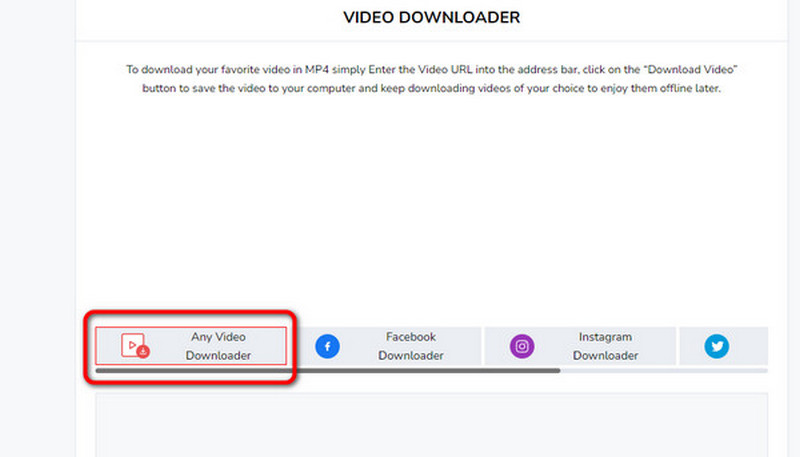
Passaggio 3Incolla il link del video copiato nella casella di testo per il passaggio finale. Quindi, fai clic su Scarica pulsante. Una volta fatto questo, il video sarà sul tuo dispositivo.
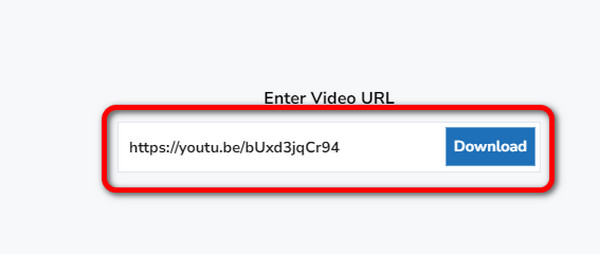
Parte 2. Scarica video da qualsiasi sito web con le estensioni di Chrome
Scaricare video utilizzando l'estensione Video Downloader Plus
Il Scaricatore video Plus è una delle migliori estensioni di Chrome che potresti ottenere per scaricare un video da qualsiasi sito web. Lo strumento è facile e gratuito da usare, il che lo rende un buon downloader di video online. A parte questo, ti consente di selezionare un formato e una qualità video adatti alle tue preferenze. Ma aspetta, c'è di più. Video Downloader Plus può scaricare il video più velocemente di altri downloader, quindi puoi ottenere il tuo video immediatamente dopo averlo scaricato. Se pensi che questo strumento sia necessario, scarichiamo video da qualsiasi sito web gratuitamente.
Passo 1Vai al tuo browser e accedi al Scaricatore video Plus estensione. Quindi, fare clic Aggiungi a Chrome per inserirlo nelle tue estensioni.
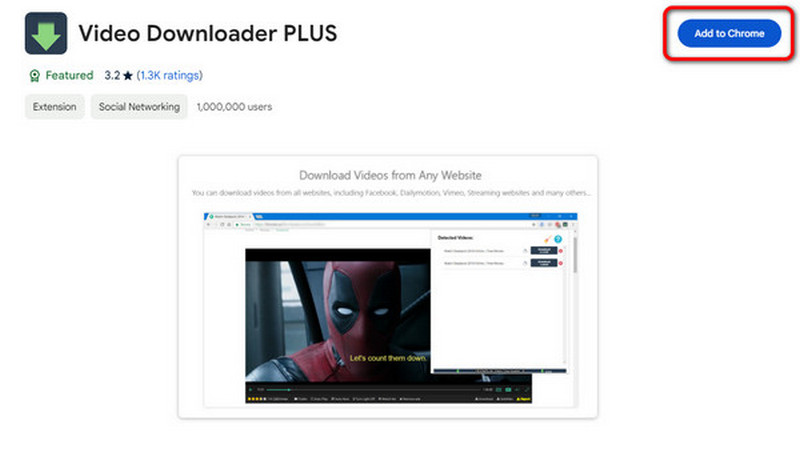
Passo 2Dopodiché, puoi procedere con il video che vuoi scaricare. Quindi, vai nell'angolo in alto della pagina web, clicca su Estensione pulsante e selezionare Scaricatore video Plus.
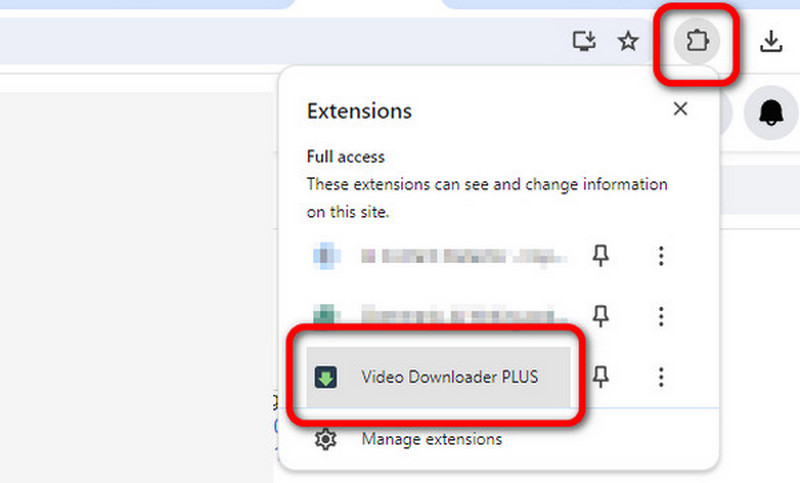
Passaggio 3Dopodiché vedrai il video sull'estensione. Fai clic Scarica per iniziare a scaricare il video. Dopodiché, sei pronto. Ora puoi riprodurre il video che hai scaricato sul tuo computer.
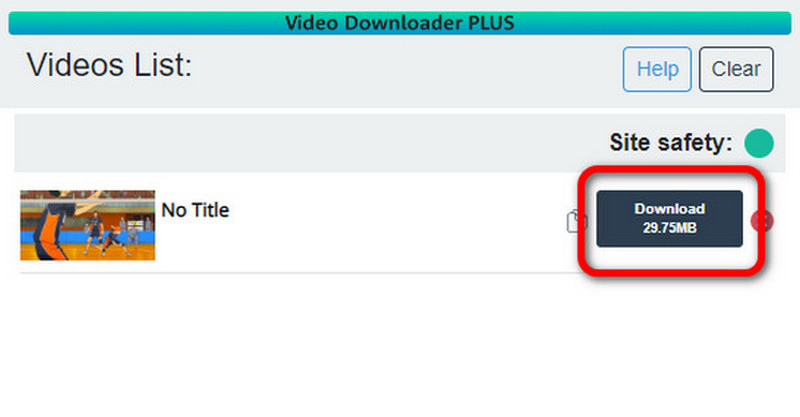
Scaricare video utilizzando l'estensione Video DownloadHelper
Se stai ancora cercando un'altra estensione di Chrome per scaricare video da qualsiasi sito web, non perderti Aiuto per il download dei video. Come l'altra estensione di cui abbiamo parlato, ha un processo di download semplice e veloce. È anche gratuito, quindi non devi spendere soldi per scaricare i tuoi video preferiti. Lo strumento può anche supportare vari formati video e risoluzioni fino a 1080p. Quindi, per scaricare video in streaming da qualsiasi sito web, controlla i dettagli di seguito.
Passo 1Dopo aver aggiunto l'estensione Video DownloadHelper, puoi visitare qualsiasi sito web contenente il video desiderato.
Passo 2Quindi, vai al Estensione sezione e seleziona la Aiuto per il download dei video estensione. Dopo aver selezionato l'estensione, vedrai il video che vuoi scaricare.
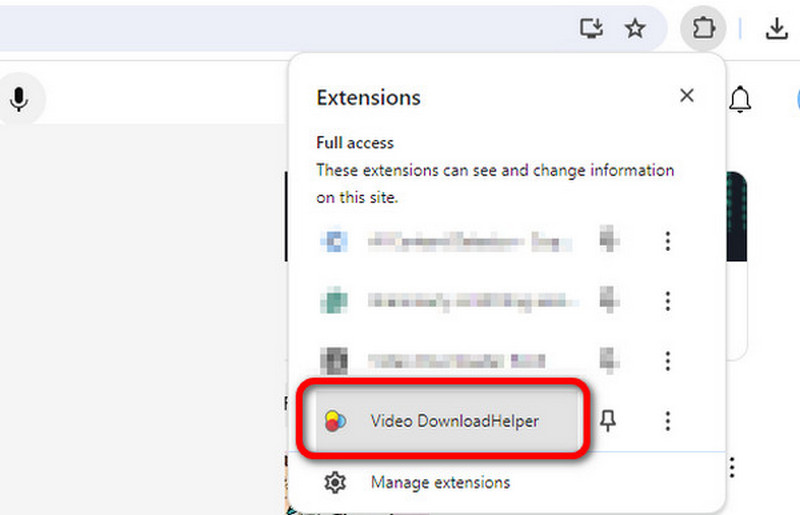
Passaggio 3Infine, fai clic su Scarica pulsante per iniziare a scaricare il video.
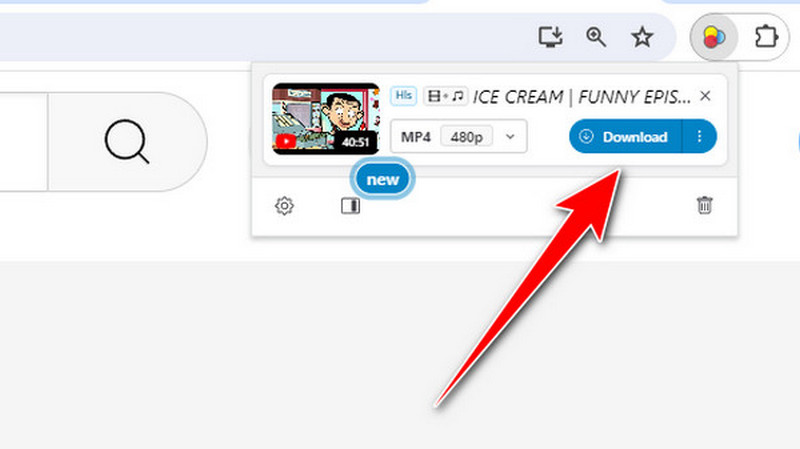
Parte 3. Cattura video da qualsiasi sito web con la migliore qualità video
Oltre al download, c'è un altro modo comodo per ottenere il video: la registrazione dello schermo. Quindi, se vuoi imparare il miglior processo di registrazione dello schermo, questa sezione contiene le tue migliori intuizioni. Ti insegneremo a registrare il video sul tuo schermo utilizzando Registratore dello schermo AVAide. È un programma offline in grado di registrare lo schermo del tuo computer senza problemi. Inoltre, offre vari modi per registrare lo schermo. Puoi usare l'opzione Schermo intero per registrare l'intero schermo. Inoltre, puoi usare Personalizzato per personalizzare lo schermo. Inoltre, ciò che lo rende unico è che ti consente anche di modificare il video registrato nella sezione Anteprima. Puoi migliorare il video usando varie funzioni, come taglierina, rifinitore, splitter, editor di metadati, ecc. Quindi, se vuoi esplorare di più le funzionalità del programma, ti consigliamo di usarlo immediatamente. Puoi usare i semplici passaggi sottostanti per registrare il video.
Passo 1Clicca il Download gratuito pulsante per accedere facilmente al programma sul tuo computer. Quindi, avvia la procedura di registrazione.

PROVALO GRATIS Per Windows 7 o successivo
 Download sicuro
Download sicuro
PROVALO GRATIS Per Mac OS X 10.13 o successivo
 Download sicuro
Download sicuroPasso 2Puoi scegliere il Completo opzione per registrare l'intero schermo quando appare l'interfaccia. Se vuoi personalizzare lo schermo, scegli l'opzione Costume opzione.
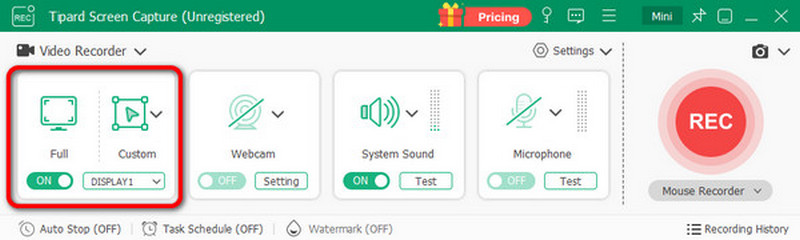
Passaggio 3Successivamente, fai clic su REC pulsante per avviare il processo di registrazione. Assicurati che il tuo video sia impostato poiché la registrazione inizierà dopo il conto alla rovescia di 3 secondi. Se hai terminato la registrazione, fai clic su Rosso pulsante.
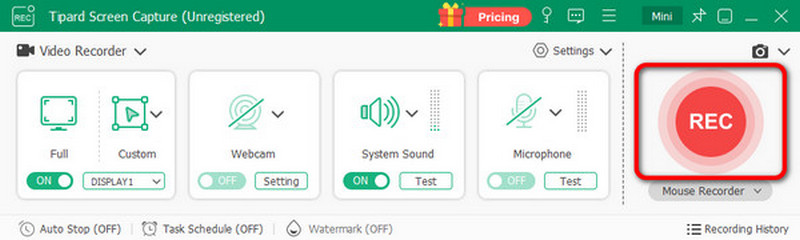
Passaggio 4Dal Precedente sezione, puoi controllare il video registrato. Puoi anche modificare il video in base alle tue preferenze. Per salvare il video, clicca su Esportare pulsante.
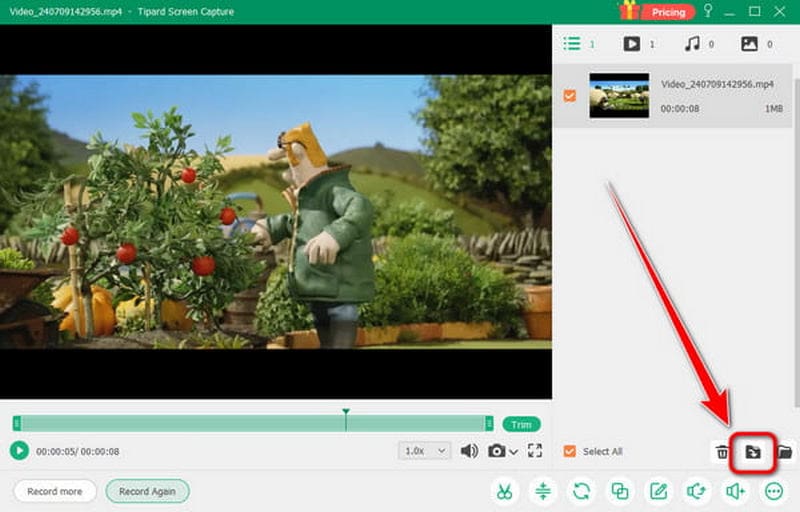
a scarica qualsiasi video da qualsiasi sito web, dovresti leggere l'intero contenuto. Abbiamo fornito numerosi metodi che puoi controllare per raggiungere il tuo obiettivo principale. Inoltre, se vuoi ottenere un video tramite registrazione, usa AVAide Screen Recorder. Questo registratore offline può darti tutte le funzioni necessarie per ottenere il risultato desiderato, rendendo il software robusto e affidabile.
Registra schermo, audio, webcam, gameplay, riunioni online e schermo iPhone/Android sul tuo computer.




